Наиболее подходящие драйверы для данного устройства уже установлены
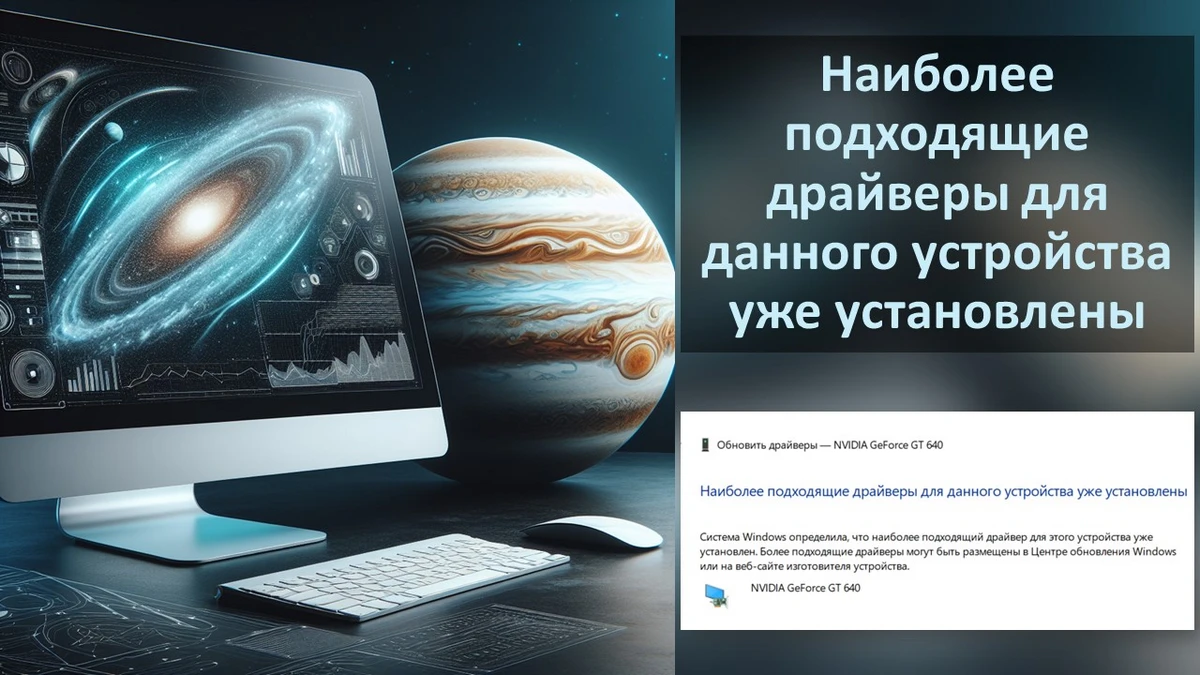
В этой публикации, друзья, рассмотрим, что делать, когда при попытке обновления драйверов средствами диспетчера устройств Windows мы видим уведомление «Наиболее подходящие драйверы для данного устройства уже установлены»? Тогда как нам принципиально важно обновить драйвер устройства. Как же обновить драйвер?
Наиболее подходящие драйверы для данного устройства уже установлены
Итак, нам необходимо обновить драйвер для того или иного устройства компьютера. Мы запускаем обновление драйвера для этого устройства в диспетчере устройств Windows.
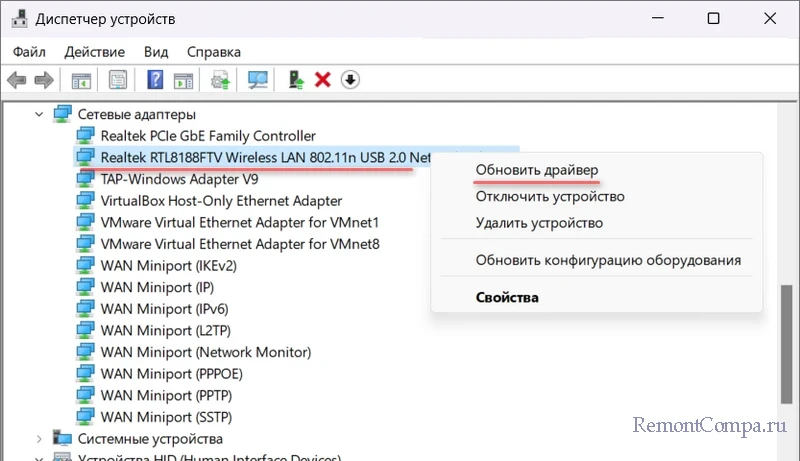
Выбираем автоматический поиск драйверов.
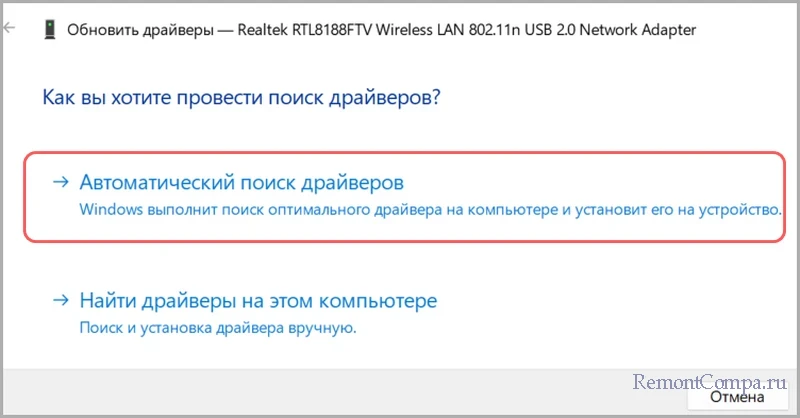
После какого-то времени ожидания поиска получаем ответ:
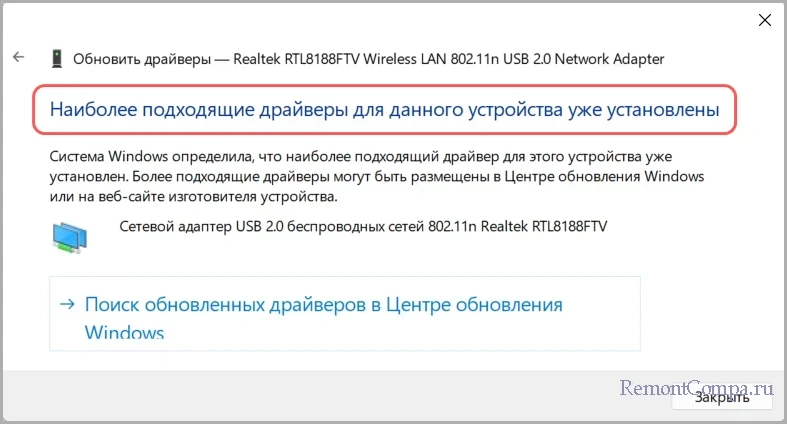
Это может означать, что у нас действительно установлен актуальный драйвер последней версии. Но далеко не всегда. Часто Windows попросту не может найти более актуальный драйвер, чем тот, который уже установлен на компьютере. Наиболее подходящим драйвером в понимании механизма обновления драйверов в диспетчере устройств Windows может быть даже базовый видеоадаптер Майкрософт, т.е. базовый видеодрайвер от Microsoft, обеспечивающий основные возможности по выводу изображения и сильно ограниченный по сравнению с родным видеодрайвером от производителя видеокарты.
Друзья, уведомление «Наиболее подходящие драйверы для данного устройства уже установлены» - это шаблонная отписка, когда Windows не может найти более свежего, а в отдельных случаях вообще никакого драйвера для устройства. Но это не значит, что искомого нами драйвера не существует в принципе. Автоматический поиск, выполняемый при запуске обновления драйверов в диспетчере устройств, предусматривает поиск драйверов сначала в центре обновления Windows. Если подходящего драйвера не найдётся, он будет искаться на серверах Microsoft. Серверы компании хранят обширную базу драйверов устройств, но там есть не все драйверы. И, естественно, в базах не всегда есть свежайшие версии драйверов устройств.
Если мы получили уведомление «Наиболее подходящие драйверы для данного устройства уже установлены», это значит, что вопрос надо решать самостоятельно. За свежими актуальнейшими версиями драйверов необходимо обращаться на сайт производителя устройства. Либо использовать программы типа менеджеров установки и обновления драйверов. Детально о всех возможных способах установки и обновления драйверов смотрите в статьях сайта:
- Где найти драйвера для Windows;
- Как обновить драйвера на Windows 10;
- Как обновить драйвера на Windows 11.
Также можете просмотреть необязательные обновления Windows. Это обновления, которые не устанавливаются автоматически. Необязательные обновления не всегда совместимы с компьютерами. И мы, пользователи при необходимости должны устанавливать их сами, под свою ответственность. В числе таких необязательных обновлений - обновления драйверов различных периферийных устройств компьютера. Перед установкой таких обновлений драйверов обязательно создаём точку восстановления или бэкап Windows.